Como parar o Excel de remover a segunda casa decimal, se for zero
O Excel 2013 possui uma ampla variedade de opções de formatação que podem ser aplicadas às células em uma planilha. Mas algumas das opções de formatação padrão podem ser frustrantes, especialmente quando você precisa que seus números sejam exibidos de uma certa maneira.
Uma característica com a qual você pode estar lidando envolve números com uma segunda casa decimal em que o número é um "0". O Excel interromperá automaticamente a exibição desse número, mesmo se você tiver inserido o número na célula. Felizmente, você pode fazer com que o Excel pare de remover esse 0 na segunda casa decimal, alternando uma configuração no menu de formatação da célula.
Como mostrar duas casas decimais incondicionalmente no Excel 2013
As etapas abaixo mostram como ajustar a formatação de um grupo de células em uma pasta de trabalho do Excel 2013. Somente as células que você selecionou no processo abaixo exibirão dois dígitos atrás do ponto decimal. Se seus números se estenderem para três ou mais casas decimais, o Excel arredondará esses valores para cima ou para baixo. Os valores completos ainda estarão visíveis quando você selecionar a célula, mas serão exibidos apenas com duas casas decimais.
Etapa 1: abra uma pasta de trabalho no Excel 2013.
Etapa 2: Use o mouse para selecionar as células nas quais você deseja exibir duas casas decimais. Você pode selecionar uma coluna inteira clicando na letra na parte superior da planilha, uma linha inteira clicando no número à esquerda da planilha ou pode selecionar a planilha inteira clicando na célula acima do cabeçalho da linha A e para à esquerda do cabeçalho da coluna 1.

Etapa 3: Clique com o botão direito do mouse na célula selecionada e clique na opção Formatar Células .
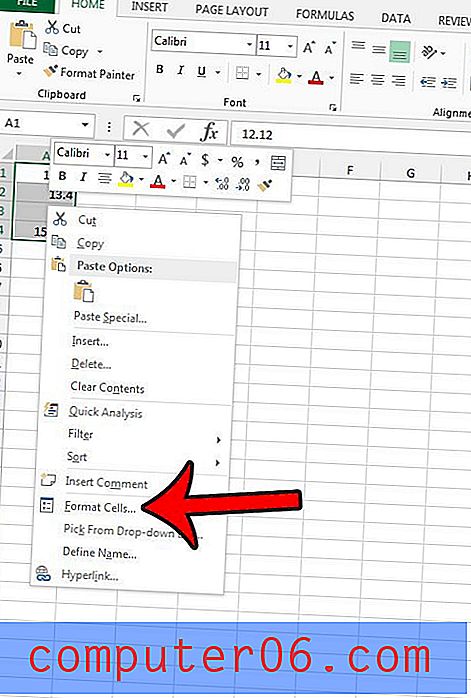
Etapa 3: clique na opção Número em Categoria, digite "2" no campo à direita de Casas decimais e clique no botão OK na parte inferior da janela.
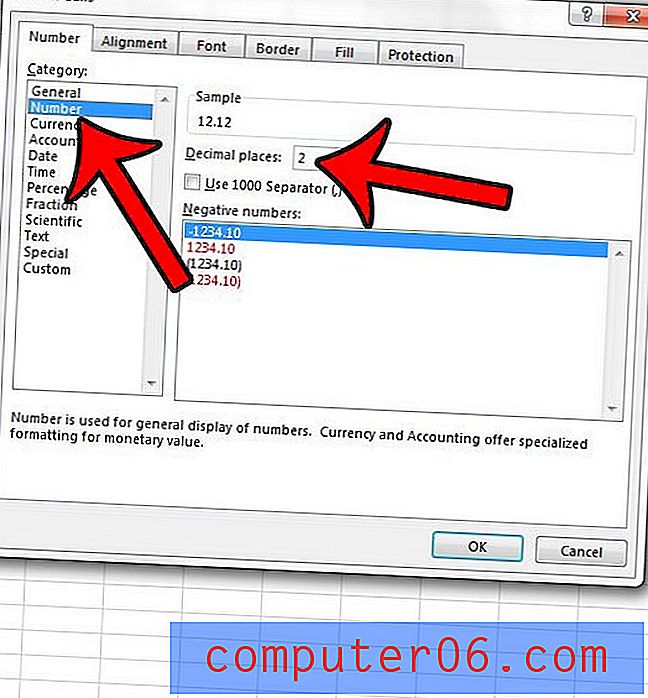
Todas as células que você selecionou agora devem exibir números com duas casas atrás da casa decimal.
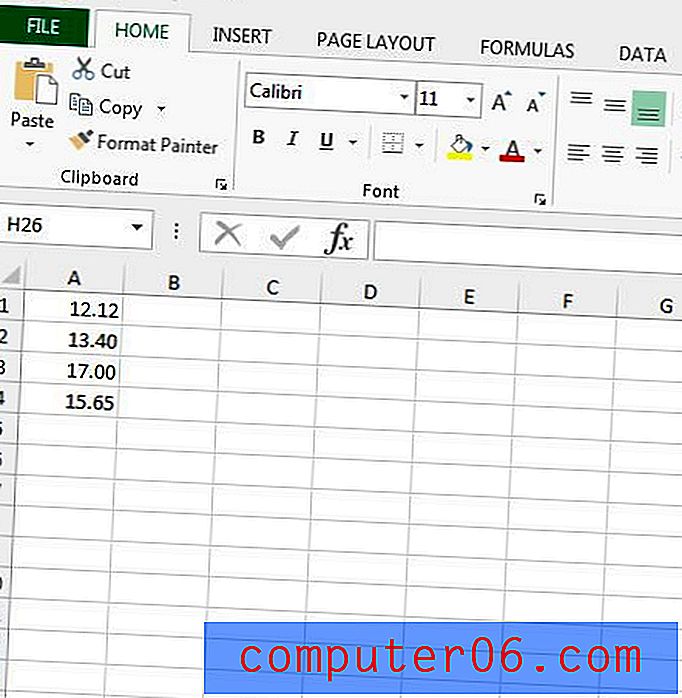
Você está tentando imprimir uma planilha do Excel 2013, mas está sendo muito pequena? Leia este artigo e saiba mais sobre as opções de ajuste para aumentar a impressão da planilha.



